Manual da ferramenta de Cadastro Simplificado
Essa ferramenta foi desenvolvida com a finalidade principal, de agilizar o processo inicial, de cadastros de mercadorias em lojas que estão em fase de implantação, porem nada impede de ser utilizada pelos clientes já implantados que possuem uma demanda alta de cadastramento de mercadoria.
Abaixo segue um resumo de onde encontrar e como utilizar essa ferramenta:

A tela a seguir mostra como se inicia a ferramenta, e para darmos início ao cadastramento precisamos primeiramente selecionar a pasta correspondente ao que desejamos cadastrar, clicando na opção produtos OU armações OU lentes.
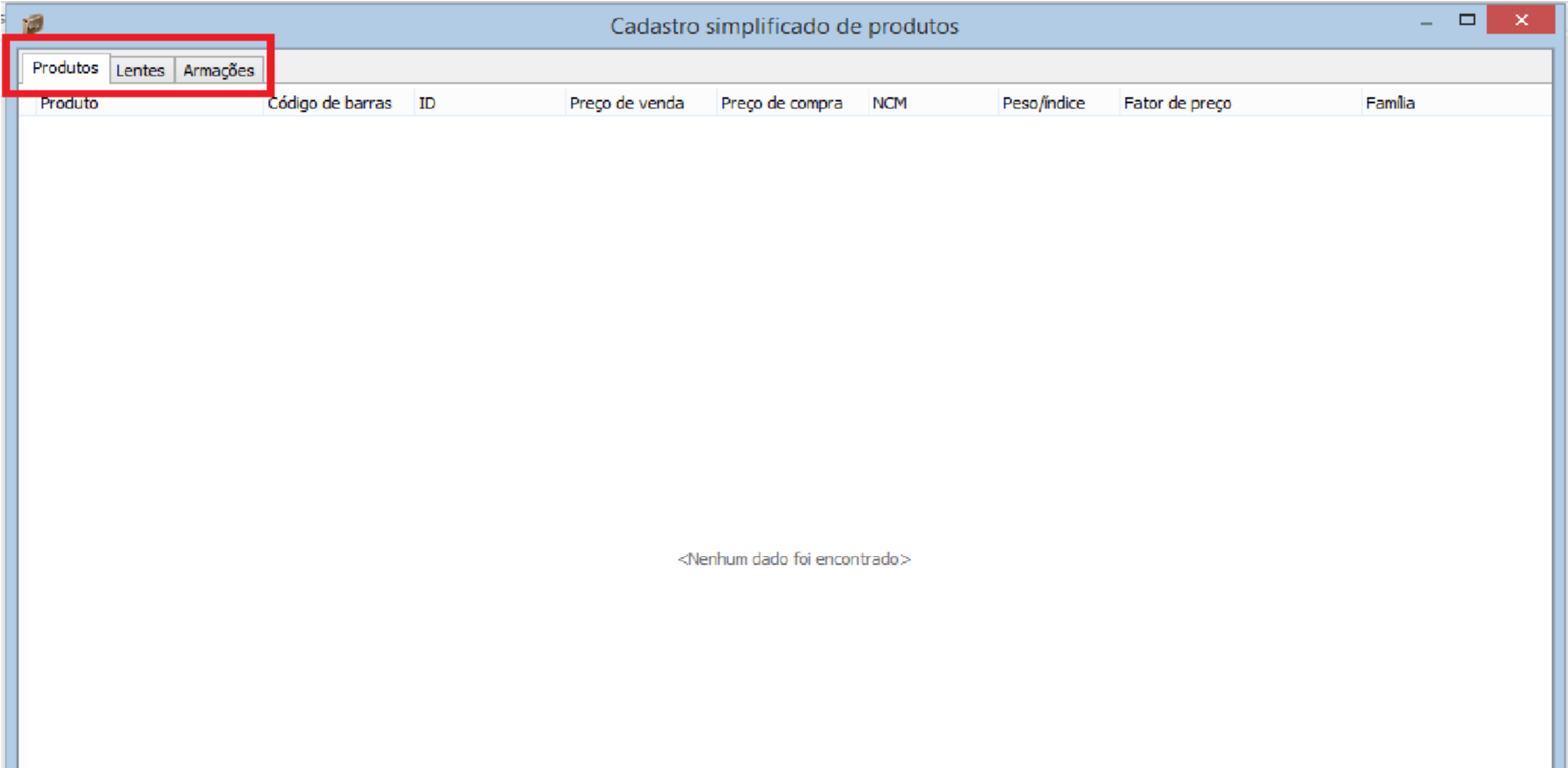
Após selecionar a opção de cadastro, para darmos início devemos apertar a tecla “insert” do teclado, fazendo isso o sistema libera a primeira linha de cadastros, conforme mostrar imagem abaixo:

Quando apertamos em “insert”, o cursor ficara posicionado na primeira coluna, de cada tabela e para movimenta-lo devemos apertar a tecla “TAB” do teclado.
Detalhes das colunas:
• Código de barras já vem preenchido, sugerimos que não seja alterado pois o sistema tem uma função automática que gera o código de barras de forma crescente o que evita duplicidade.
• ID, sugerimos que nesse campo seja adicionado o código de barras do fornecedor.
• Preço de venda deve ser preenchido quando o produto NÃO for calculado por peso/índice * fator.
• Preço de compra deve ser preenchido sempre, caso não tenha essa informação coloque o valor de R$ 1,00, que na próxima entrada de nota o sistema ira atualizar automaticamente essa informação.
• NCM, esse é um código de 8 dígitos que se refere a classificação fiscal da mercadoria, caso não saiba o número correto, sugerimos que solicite essa informação com o seu contador.
• Peso/Índice e Fator, deve ser preenchido nas mercadorias que são calculados através desse índice multiplicado pelo fator, no caso mais comum são as joias.
• Fator, podemos ter quantos fatores forem necessários, pois é o valor desse fator que determina por quanto o índice vai ser multiplicado, e para cadastrar ou selecionar nessa tabela o fator correspondente, devemos:
Apertar a tecla “Alt” + seta para baixo que em seguida as opções irão aparecer, no caso podemos selecionar qualquer uma delas ou cadastrar uma nova opção selecionando “novo”, conforme mostra imagem abaixo.
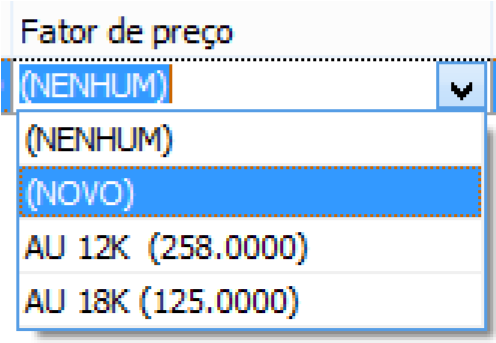
Caso a opção desejada seja “novo”, segue a imagem do cadastro de um novo fator, onde primeiramente devemos cadastrar a descrição do fator e no campo ao lado o valor do fator.

• A coluna família, tem como principal objetivo unificar um determinado grupo de mercadoria em uma única família, por exemplo: Família ORIENT
Isso faz com que determinadas ações administrativas da empresa (como por exemplo uma contagem de estoque), possa ser realizada por grupos de mercadorias.
Para selecionar a família, devemos novamente apertar a tecla “Alt” + seta para baixo.
• A coluna classificação 1 e 2, podem ser utilizadas para inserir determinadas características das mercadorias, a sugestão que passamos é inserir na classificação 1 o tipo da mercadoria (relógio, acessório, flanela, estojo) e na classificação 2 a marca da mercadoria (Orient, Lince, Timex), essa sugestão é em função de alguns relatórios gerenciais que podem ser gerados a partir dessas classificações.
• Para INSERIR um NOVO CADASTRO, basta apertar novamente na tecla “Insert”.
• Para GRAVAR os cadastros inseridos, não precisamos realizar nenhuma ação, basta fechar a ferramenta e os cadastros estarão gravados.
• Para ALTERAR algum cadastro, devemos entrar no cadastro a ser alterado, através da ferramenta de cadastro padrão.
• Para incluir estoque das mercadorias cadastradas devemos ir através das ferramentas de inventario, ou entrada de notas ou ainda através da ferramenta de balanço.